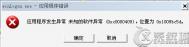win8.1开机提示wuauclt.exe应用程序错误的解决办法

1、按组合键调出运行窗口,如下图所示

2、在运行窗口中输入命令 services.msc 并按回车键执行命令

3、运行上述命令后会打开服务窗口,如下图所示

4、在服务窗口中找到此项服务:Windows Updates

5、双击此选项会弹出如下页面,选择禁用即可


6、单击应用并退出设置即可避免此类错误再次出现
(本文来源于图老师网站,更多请访问http://m.tulaoshi.com/windowsxitong/)把程序固定到Win8.1系统桌面或任务栏的方法
在Win8.1系统中,开始屏幕和任务栏都被作为用户最常接触的地方,Win8.1系统在开始屏幕和任务栏上都提供了存放用户经常使用的应用的功能,也就是固定应用到开始屏幕或任务栏。今天我们来看看具体该如何操作?
固定经常使用的应用
你可以将常用应用固定到开始屏幕和桌面任务栏,这样便能快速访问它们以及查看其磁贴更新。
步骤 1
从屏幕中间向上滑动以显示应用视图。(如果你使用鼠标,请单击屏幕左下角旁的箭头。)
步骤 2
长按或右键单击你要固定的应用。你可以选择多个应用并一次性固定它们。
步骤 3
点击或单击固定到‘开始’屏幕或固定到任务栏。你固定的应用将显示在开始屏幕或桌面任务栏的最后。
(本文来源于图老师网站,更多请访问http://m.tulaoshi.com/windowsxitong/)
另外,再告诉大家一个小技巧,在Win8.1系统中,要快速搜索应用,只需在开始屏幕或应用视图中键入名称,该应用就会出现在右侧搜索结果列表中了。
电脑双系统删除win8.1的方法
1、启动 Windows 7,点击开始-运行。

2、在运行窗口输入 msconfig,然后点击确定。

3、在打开的系统配置窗口选择引导选项卡,然后选中 Windows 8.1 那一行,点击删除按钮。

4、关闭系统配置窗口后,打开计算机,找到安装有 Windows 8.1 的分区,鼠标右键单击,选择格式化。

5、这样,Windows 8.1 就完全从我们的电脑中移除了。下次启动,屏幕上也不再会m.tulaoshi.com出现让我们挑选进入哪个系统的菜单,而是直接进入了 Windows 7。

win8.1网络连接受限怎么办?
右击任务栏的网络连接图共享中心;

工具/原料
Windows 8.1系统
方法/步骤
1、打开网络和共享中心;

2、无线网络;

3、在弹出窗性

4、配置;

5、项下取消勾选